CAD如何创建块?
返回CAD如何创建块?
CAD有很多创建块的方法,除了常用的BLOCK以及WBLOCK外,还有很多其他的方法,下面介绍一下创建块的方法。
一,BLOCK创建块
BLOCK是选取对象创建块定义。键盘输入 BLOCK 后按空格键,将开启对话框“块定义”,我们可再次设置创建块定义的相关设置。
其中定义名称、拾取基点和选择对象为创建块的三要素。
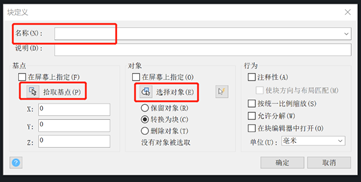
二、WBLOCK写块
WBLOCK是将对象或块写入到新的图形文件中。键盘输入 WBLOCK 后按空格键,开启会话框“保存块到磁盘”。
会话框“保存块到磁盘”界面和创建块的会话框类似,不一样的在于块名变成为文件名和路径,如图所示。
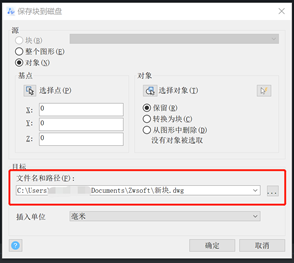
三,拖动鼠标左键
选中需要的对象,然后按住右键拖动,图形即可移动,右键松开出现菜单,在此选择“粘贴为块”,如图所示。
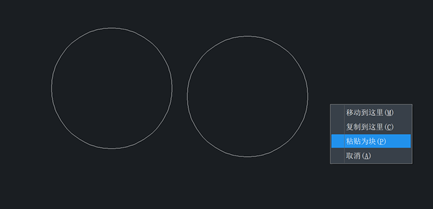
四,复制粘贴
选择图形后按CTRL+C,再按CTRL+SHIFT+V,然后确定位置,如图所示。
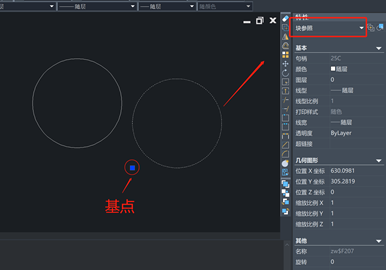
五,从资源管理器直接拖放图纸到图面上
在资源管理器中找到对应的图纸,拖到CAD界面,位置不同,那么处理图纸的方式也不同:
如果拖到命令行、标题栏、特性面板等,就打开图纸。
如果拖到图形窗口,就作为图块来插入,并且提示确定插入点、输入比例,相对于键盘输入-insert。
如果拖放到工具选项板(CTRL+3),就作为图块添加到工具选项板。


























